Guide d'installation rapide
Vous venez de vous inscrire pour un essai gratuit. Nous sommes déjà en train d'explorer votre site Web pour alimenter votre recherche en contenu. À ce stade, vous vous demandez peut-être : que dois-je faire maintenant ? Comment faire pour que mon nouvel outil de recherche soit opérationnel sur mon site ?
Nous avons mis au point ce guide de démarrage rapide pour vous aider à le faire en 3 étapes.
1. Vérifiez votre/vos site(s) indexé(s)
La qualité de votre recherche dépend de ce que notre robot d'exploration trouve et indexe. Pour cette raison, la première étape de notre guide est la section Data Sources (Source de données) du panneau de configuration.
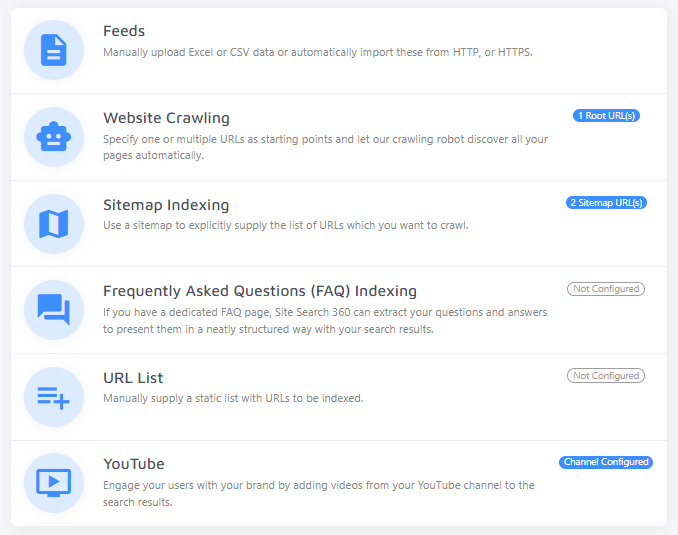
Commencez par naviguer sur Website Crawling (Exploration de site Web). C'est ici que vous pouvez vérifier que nous explorons le(s) bon(s) site(s) Web.
Conseil de pro : envisagez de fournir un plan de site dans Sitemap Indexing (Indexation de site) au lieu de votre URL racine. En plus d'assurer un crawling plus rapide et plus efficace de votre site, c'est une partie intégrante des bonnes pratiques de référencement SEO.
Une fois que vous êtes sûr que nous explorons le bon site ou sitemap, vous êtes prêt pour l'étape 2 !
Note pour le commerce électronique : si vous avez une boutique en ligne avec un flux de produits, vous pouvez télécharger un flux ou fournir une URL de flux sous Feeds (Flux). Si vous ne voyez pas de section "Flux", veuillez vous inscrire pour une période d'essai de notre e-commerce search (recherche e-commerce) ou contactez notre support technique.
2. Améliorez votre contenu indexé
Sur le panneau de configuration (Dashboard), vous pouvez voir combien de pages (et éventuellement de produits) sont indexées.
Si le crawler (c-à-d le robot d'exploration) a suffisamment progressé, passez à l'aperçu des recherches sur Search Preview et testez quelques requêtes. Ne vous inquiétez pas : tester au sein de cet environnement n'affectera pas vos quotas de recherches.
Si vous êtes satisfaits de vos résultats de recherche, alors n'hésitez pas à passer à l'étape 3.
Si vous trouvez que votre recherche inclut des pages non désirées ou qu'il y a des résultats de recherche qui ne correspondent pas à vos attentes, faites d'abord quelques ajustements comme suggéré ci-après.
Liste noire (Blacklist) et Liste blanche (Whitelist)
Afin de vous assurez que votre fonction de recherche ne trouve que les pages que vous désirez, vous pouvez utiliser la mise sur liste blanche et liste noire (Blacklisting and Whitelisting). La liste noire exclut des pages de votre index de recherche et empêche également le robot d'indexation de suivre les liens sur ces pages. La liste blanche indique au robot d'exploration que seules les pages répondant aux critères de la liste blanche doivent être ajoutées à la recherche. Ces deux listes doivent être utilisées judicieusement car elles ont un fort impact sur votre index de recherche.
Vous pouvez gérer la liste noire ou blanche en utilisant des modèles d'URL, XPath, et/ou des sélecteurs CSS. Par exemple, vous pouvez mettre le modèle d'URL /tag/ sur la liste noire si des pages telles que blog.mysite.com/tag/breakfast encombrent votre index et elles n'ont rien à faire avec votre recherche.
Vous pouvez également configurer un modèle d'URL sans indexation. Cela signifie que le robot d'exploration n'indexera pas les pages contenant le modèle d'URL /tag/, mails qu'il continuera à suivre les liens vers des pages potentiellement pertinentes.
Vous ne savez pas si votre index doit être amélioré ? Vous pouvez passer en revue vos pages indexées sous Panneau de configuration (Control Panel) > Index pour vous faire une idée de l'endroit où vous pourriez avoir besoin d'ajouter des règles de liste noire et de liste blanche.
Problèmes éventuels
Si vous avez des problèmes avec des URLs dupliquées (p.ex. monsite.com and monsite.com/ ou monsite.com/page et monsite.com/page?utm_campaign=google), veuillez consulter notre article concernant le nettoyage des doublons.
Si vous trouvez des erreurs dans votre index, reportez-vous à notre documentation sur la rectification des erreurs courantes.
Ajustement des Titres, des Images et du Contenu
Normalement, le robot d'exploration Site Search 360 extrait automatiquement le contenu le plus pertinent pour les titres, les images et les descriptions de vos résultats de recherche. Il se peut toutefois que le robot d'exploration ne trouve pas le bon contenu par lui-même (comme l'image dans la capture d'écran ci-dessous) en raison d'une structure de site complexe.
Aucun souci — vous pouvez indiquer exactement ce que vous désirez dans le menu Data Structuring (Structure de données) > Content Extraction (Extraction de données). Cela requiert certaines connaissances des XPaths ou des sélecteurs CSS mais ceux-ci sont faciles à apprendre. Si vous préférez CSS, utilisez simplement la bascule dans le menu en haut à droite :
Avec XPath ou CSS, vous pouvez définir quelles informations de votre page doivent être extraites et utilisées comme titres de résultat(s) de recherche...
des images...
...et du contenu.
Les entêtes, les pieds de page, la navigation sont, entre autres, des exemples typiques de sections de site à exclure.
Après avoir effectué ces changements, ré-indexez votre site et testez votre recherche à nouveau. Si l'aspect de la recherche répond à vos attentes, passez à l'étape 3. Si ce n'est pas le cas, raffinez, ré-indexez, et répétez jusqu'à ce que votre recherche soit nickel!
3. Installez votre nouvelle recherche sur votre site
Vous y êtes presque! Rendez-vous sur Design & Publish et cliquez sur Start now (Démarrez).
Vous voyez maintenant des options de personnalisation de la recherche. La personnalisation de l'interface de votre nouvelle recherche lui permettra de se fondre parfaitement avec le look de votre site. Ce guide du Search Designer peut vous aider à naviguer les différentes options.
Vous pouvez également décider de connecter Site Search 360 à une barre de recherche existante ou d'en ajouter une nouvelle. Si vous avez déjà une barre de recherche, essayez de charger votre site Web et nous la détecterons automatiquement :
Au cas où nous ne pourrions pas la détecter automatiquement, merci de fournir le sélecteur CSS pointant vers votre barre de recherche.
Si vous n'avez pas encore de barre de recherche sur votre site, vous pouvez insérez l'extrait de code suivant à l'endroit où vous souhaitez que la barre et le bouton de recherche soient affichés sur votre site, par exemple dans l'en-tête de votre site :
<section role="search" data-ss360="true">
<input type="search" id="searchBox" placeholder="Search…">
<button id="searchButton"></button>
</section>Vous pouvez aussi choisir l'option "Add a search bar to my website" (Ajouter une barre de recherche à mon site) et spécifiez avant ou après quel élément vous aimeriez que la barre de recherche s'affiche sur votre site:
Après cela, il ne vous reste plus qu'un extrait de code JavaScript pour disposer d'un nouveau moteur de recherche puissant pour votre site !
Cliquez sur "Publier" dans le coin supérieur droit pour obtenir votre extrait de code personnalisé, qui ressemblera à ceci :
<script async src="https://js.sitesearch360.com/plugin/bundle/0000.js"></script>Votre script personnalisé doit être placé avant la balise de fermeture </body> dans le modèle de votre site.
Remarque : les quatre derniers chiffres de cet extrait varient d'un projet à l'autre. Vous devez donc utiliser votre propre ligne de code plutôt que de coller celle de ce guide sur votre site Web.
La prochaine fois que vous retournerez dans le Search Designer pour modifier certains paramètres, il vous suffira de cliquer sur "Publier" et d'attendre quelques minutes pour appliquer vos modifications. Vous n'aurez plus jamais à toucher au code.
Vous cherchez quelque chose d'encore plus simple ? Vous pouvez peut-être utiliser l'un de nos nombreux plugins ou extensions !
Quelle que soit la façon dont vous décidez d'installer notre recherche, nous espérons que vous et vos visiteurs apprécierez votre expérience de recherche améliorée. N'hésitez pas à nous contacter pour toute question ou commentaire.











